9 راه برای نحوه رفع خطای CapCut 10004
با مجله هشت پیک با مقاله ی 9 راه برای نحوه رفع خطای CapCut 10004 همراه ما باشید
CapCut یک برنامه ویرایش ویدیو قابل اعتماد برای ایجاد ویدیو برای برنامه های رسانه های اجتماعی است، اما گاهی اوقات هنگام تلاش برای صادرات یک پروژه، خطای 10004 را نشان می دهد و شما را به فکر چگونگی رفع آن می اندازد.
اگر CapCut خطای 10004 را نشان دهد، ممکن است برنامه فضای کافی برای ذخیره پروژه نداشته باشد یا وضوح ویدیو و نرخ فریم خیلی بالا تنظیم شده باشد. برای رفع این خطا، با حذف برنامهها و فایلهای غیرضروری، مقداری فضای ذخیرهسازی را در دستگاه خود آزاد کنید یا سعی کنید وضوح و نرخ فریم ویدیو را قبل از صادر کردن کاهش دهید.
در این مقاله مفصل، نحوه رفع خطای CapCut 10004 هنگام صادرات فایل پروژه و دلایل اصلی این مشکل را به شما نشان خواهیم داد.
چرا CapCut خطای 10004 را نشان می دهد؟

اگر CapCut هنگام صادرات یک پروژه ویدیویی خطای 10004 را نشان می دهد، ممکن است یکی از دلایل زیر باشد:
- نرخ فریم و وضوح بالا.
- حافظه کم دستگاه
- فایل ویدیویی خراب
- داده های حافظه پنهان CapCut حجیم.
- حجم ویدیو بزرگ.
- گزینه Smart HDR در برنامه CapCut آی او اس فعال است.
- برنامه قدیمی CapCut.
چگونه خطای CapCut 10004 را برطرف کنیم؟

برای رفع کد خطای CapCut 10004 در اپلیکیشن موبایل یا دسکتاپ، این 9 راه حل گام به گام را امتحان کنید.
دستگاه را مجددا راه اندازی کنید
اولین راه حل برای رفع کد خطا، راه اندازی مجدد دستگاه است. این گام ساده و در عین حال موثر، هرگونه اشکال یا درگیری موقتی را در دستگاه شما که باعث این مشکل ناامیدکننده می شود، پاک می کند.
پس از انجام این کار، برنامه CapCut را دوباره باز کنید، به پروژه خود دسترسی پیدا کنید و سعی کنید آن را صادر کنید تا ببینید آیا این مشکل شما را برطرف می کند یا خیر.
از یک فایل ویدیویی دیگر استفاده کنید
ممکن است زمانی که میخواهید فایل ویدیوی خود را وارد، ویرایش یا دانلود کنید، به دلایلی خراب شده باشد. در نتیجه، CapCut خطای 10004 را هنگام ویرایش یا صادرات نمایش می دهد.
بنابراین، سعی کنید از کلیپ دیگری برای پروژه ویرایش خود استفاده کنید تا بررسی کنید که آیا مشکل مربوط به یک فایل ویدیویی خاص است یا خیر.
نرخ فریم و وضوح پایین تر
اگر پروژه خود را با نرخ فریم، وضوح و نرخ کد بالا در CapCut صادر می کنید، اندازه ویدیو را افزایش می دهد و به منابع بیشتری برای پردازش آن نیاز دارد.
این فشار اضافی بر قابلیتهای پردازش دستگاه شما وارد میکند و منجر به کد خطا یا مشکلات کیفیت صادرات در برنامه میشود. بنابراین، این تنظیمات را برای فایل ویدئویی خود در CapCut با این مراحل در نظر بگیرید:
اپلیکیشن موبایل CapCut:
- “CapCut” را باز کنید.
- “پروژه جدید” را انتخاب کنید .
- عنصری را برای وارد کردن به CapCut انتخاب کنید.
- “1080P” را انتخاب کنید .
- “Frame Rate” را روی “25fps” تنظیم کنید .
- “Resolution” را روی “720P” پیکربندی کنید .
- “نرخ کد” را به “توصیه شده” تغییر دهید .

برنامه CapCut Desktop:
- “ CapCut ” را اجرا کنید .
- “پروژه جدید” را انتخاب کنید .
- «وارد کردن» را انتخاب کنید یا ویدیویی را که میخواهید ویرایش کنید بکشید و رها کنید.
- فایل پروژه ویدیویی را نگه دارید و به خط زمانی بکشید.
- “صادرات” را انتخاب کنید .
- “Resolution” را روی “720P” تنظیم کنید .
- «Frame Rate» را بهعنوان «25fps»، «Codec» را بهعنوان «H.264» و «Bit Rate» را بهعنوان «Recommended» پیکربندی کنید .
اکنون، روی گزینه “Export” کلیک کنید یا ضربه بزنید و ببینید آیا این کد خطا را برطرف می کند یا خیر.
فضای ذخیره سازی را آزاد کنید
هنگامی که فایلها و برنامههای غیرضروری فضای ذخیرهسازی موجود در دستگاه شما را اشغال میکنند و برنامه فضای کافی برای ذخیره فایل ویدیوی شما را ندارد، CapCut اغلب خطای 10004 را نشان میدهد.
بهترین راه حل در اینجا ایجاد فضای بیشتری برای CapCut برای عملکرد روان با حذف همه برنامه ها یا فایل های غیر ضروری در دستگاه شما است. در اینجا به این صورت است:
اندروید:
- “تنظیمات” را باز کنید .
- به «برنامهها» > «همه برنامهها» بروید .
- برنامه را انتخاب کنید.
- روی «حذف نصب» ضربه بزنید .
- روی «OK» ضربه بزنید .
آی او اس:
- “تنظیمات” را باز کنید .
- به «ژنرال» بروید .
- روی «فضای ذخیرهسازی آیفون» یا «فضای ذخیرهسازی آیپد» ضربه بزنید .
- برنامه غیر ضروری را انتخاب کنید.
- “حذف برنامه” را انتخاب کنید .
- دوباره “Delete App” را انتخاب کنید .
کامپیوتر:
- به “کنترل پنل” بروید .
- “Uninstall a Program” را انتخاب کنید .
- روی برنامه غیر ضروری کلیک راست کنید.
- روی «حذف نصب» کلیک کنید .
- روی «بله» کلیک کنید .
برای حذف فایلهای غیرضروری در یک دستگاه تلفن همراه، کافی است به «Files» یا «File Manager» بروید ، اسناد، ویدیوها یا تصاویر را انتخاب کنید و آنها را حذف کنید. در رایانه، به «Files Explorer» برای حذف این فایلها دسترسی داشته باشید.
پروژه های پیش نویس شده را در CapCut حذف کنید
همچنین میتوانید تمام پروژههای CapCut پیشنویسشدهای را که دیگر نیازی ندارید یا در آینده قصد استفاده از آنها را ندارید حذف کنید تا مقداری فضا آزاد شود. در اینجا چیزی است که شما باید انجام دهید:
اپلیکیشن موبایل CapCut:
- “CapCut” را باز کنید.
- پروژه را انتخاب کنید.
- روی «بیضی» ضربه بزنید .
- “حذف” را انتخاب کنید .
- دوباره “حذف” را انتخاب کنید .
برنامه CapCut Desktop:
- “CapCut” را باز کنید .
- روی پروژه پیش نویس شده کلیک راست کنید.
- روی «حذف» کلیک کنید .
- روی «OK» کلیک کنید .
هنگامی که دستگاه شما فضای کافی داشت، برنامه CapCut را راه اندازی کنید و شروع به کار روی پروژه خود کنید تا رفع مشکل را تأیید کنید.
گزینه HDR را غیرفعال کنید
برنامه CapCut آی او اس دارای یک گزینه Smart HDR است که به طور خودکار روشنایی و کنتراست پروژه های ویدیویی شما را تنظیم می کند. با این حال، این ویژگی اغلب با فرمت ویدئو تداخل می کند و باعث خطای 10004 در برنامه می شود.
بهترین شرط شما در اینجا این است که گزینه Smart HDR را در برنامه CapCut به این روش خاموش کنید:
- “CapCut” را باز کنید .
- “پروژه جدید” را انتخاب کنید .
- تصاویر/ویدئوهایی را که میخواهید وارد کنید انتخاب کنید و روی «افزودن» ضربه بزنید.
- ویدیو را ویرایش کنید و روی «کیفیت (1080P)» ضربه بزنید.
- «Smart HDR» را خاموش کنید .
پس از آن، ویدیوی خود را صادر کنید و بررسی کنید که آیا مشکل ادامه دارد یا خیر.
کش CapCut را پاک کنید
یکی دیگر از مقصرهای رایج در پشت کد خطا در CapCut، حافظه پنهان برنامه بیش از حد یا خراب است. این دادهها اغلب در دستگاه شما تداخل ایجاد میکنند، به همین دلیل برنامه برای دسترسی به منابع لازم برای صدور موفقیتآمیز فایلهای ویدیویی شما تلاش میکند.
بنابراین، سعی کنید کش CapCut را پاک کنید تا تمام فایل های موقت را با دنبال کردن این دستورالعمل ها حذف کنید:
اندروید:
- “تنظیمات” را باز کنید .
- “برنامه ها” را انتخاب کنید .
- “همه برنامه ها” را انتخاب کنید .
- روی «CapCut» ضربه بزنید.
- “Storage” را انتخاب کنید .
- “Clear Cache” را انتخاب کنید .
- روی «Clear Data» ضربه بزنید .
آی او اس:
- به «تنظیمات» دسترسی پیدا کنید .
- “عمومی” را انتخاب کنید .
- «فضای ذخیرهسازی آیفون» یا «آیپد ذخیرهسازی» را انتخاب کنید .
- روی «CapCut» ضربه بزنید.
- “Offload App” را انتخاب کنید .
- دوباره “Offload App” را انتخاب کنید .
کامپیوتر:
- “CapCut Desktop” را باز کنید .
- نماد چرخ دنده را انتخاب کنید .
- «تنظیمات» یا «تنظیمات جهانی» را انتخاب کنید .
- روی «حذف» در مقابل «اندازه کش» کلیک کنید .

پس از پاک کردن کش، CapCut را مجدداً راه اندازی کنید و امیدواریم که دیگر با خطای 10004 مواجه نشوید.
CapCut را به روز کنید
هنگامی که از نسخه قدیمی CapCut برای ویرایش و صادر کردن ویدیوهای خود استفاده می کنید، ممکن است به درستی با سرورها ارتباط برقرار نکند یا مشکلات سازگاری با نرم افزار دستگاه شما داشته باشد. بنابراین، برنامه هنگام صادرات یک پروژه ویدیویی، پیام خطا را نمایش می دهد.
برای رفع این مشکل، مطمئن شوید که CapCut را به روش زیر به روز نگه دارید:
اندروید یا آی او اس :
- به «فروشگاه Play» / «App Store» بروید .
- “CapCut” را پیدا کنید .
- در صورت موجود بودن، «Update» را انتخاب کنید .
کامپیوتر:
- “CapCut” را راه اندازی کنید .
- روی نماد چرخ دنده کلیک کنید .
- “Verison” را انتخاب کنید .
- روی «بررسی بهروزرسانیها» کلیک کنید .
- اگر این گزینه را مشاهده کردید، “Install Now” را انتخاب کنید .
پس از آن، به CapCut بروید، و مشکل باید حل شود.
CapCut را دوباره نصب کنید
اگر هیچ یک از راه حل های بالا کمک نکرد و همچنان پیام خطای 10004 را دریافت کردید، از تمام اطلاعات خود در فضای ذخیره سازی ابری CapCut نسخه پشتیبان تهیه کنید و برنامه را مجدداً در دستگاه خود نصب کنید. این کار هر گونه فایل و تنظیمات سیستم خراب را حذف می کند و به CapCut یک شروع جدید می دهد. در اینجا به این صورت است:
اندروید:
- به «تنظیمات» دسترسی پیدا کنید .
- «برنامهها» > «همه برنامهها» را انتخاب کنید .
- “CapCut” را انتخاب کنید .
- روی «حذف نصب» ضربه بزنید .
- روی «OK» ضربه بزنید .
- به «فروشگاه Play» بروید .
- “CapCut” را جستجو کنید .
- “نصب” را انتخاب کنید .
آی او اس:
- “تنظیمات” را باز کنید .
- “عمومی” را انتخاب کنید .
- «فضای ذخیرهسازی iPhone/iPad» را انتخاب کنید .
- روی «CapCut» ضربه بزنید.
- روی «حذف برنامه» ضربه بزنید .
- “حذف برنامه” را انتخاب کنید .
- «App Store» را باز کنید .
- “CapCut” را پیدا کنید .
- “GET” را انتخاب کنید .
کامپیوتر:
- “تنظیمات” را اجرا کنید .
- “برنامه ها” را انتخاب کنید .
- به «برنامه و ویژگی» بروید .
- روی «CapCut» کلیک کنید .
- “Uninstall” را انتخاب کنید .
- “Uninstall” را انتخاب کنید .
- روی «بله» کلیک کنید .
- “فروشگاه مایکروسافت” را باز کنید .
- “CapCut” را پیدا کنید .
- “نصب” را انتخاب کنید .
اکنون، شروع به ویرایش پروژه ویدیویی خود در CapCut کنید و بررسی کنید که آیا می توانید آن را اکنون بدون دریافت پیام خطا صادر کنید یا خیر.
نتیجه
در این راهنمای دقیق، نحوه رفع خطای CapCut 10004 را بررسی کرده ایم و دلایل این مشکل مزاحم را نیز توضیح داده ایم.
اگر همچنان به دریافت کد خطا ادامه می دهید، از ویرایشگر ویدیوی آنلاین CapCut به عنوان جایگزینی برای ویرایش و صادرات ویدیوهای خود بدون تلاش زیاد استفاده کنید.
امیدواریم از این مقاله 9 راه برای نحوه رفع خطای CapCut 10004 مجله هشت پیک نیز استفاده لازم را کرده باشید و در صورت تمایل آنرا با دوستان خود به اشتراک بگذارید و با امتیاز از قسمت پایین و درج نظرات باعث دلگرمی مجموعه مجله 8pic باشید
لینک کوتاه مقاله : https://8pic.ir/mag/9-%d8%b1%d8%a7%d9%87-%d8%a8%d8%b1%d8%a7%db%8c-%d9%86%d8%ad%d9%88%d9%87-%d8%b1%d9%81%d8%b9-%d8%ae%d8%b7%d8%a7%db%8c-capcut-10004/
کوتاه کننده لینک
کد QR :

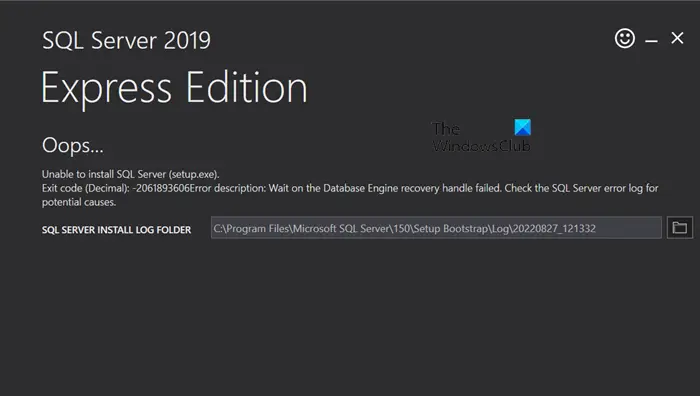

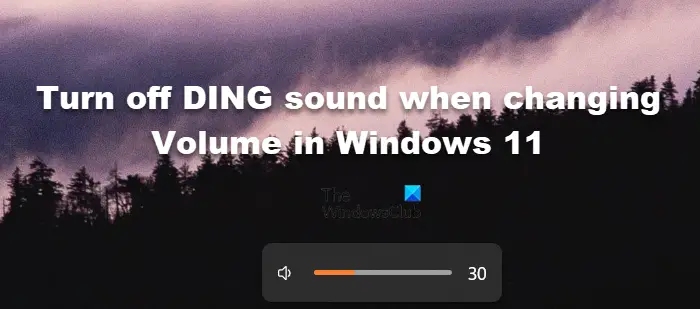

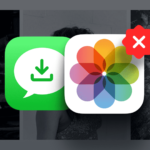
















آخرین دیدگاهها